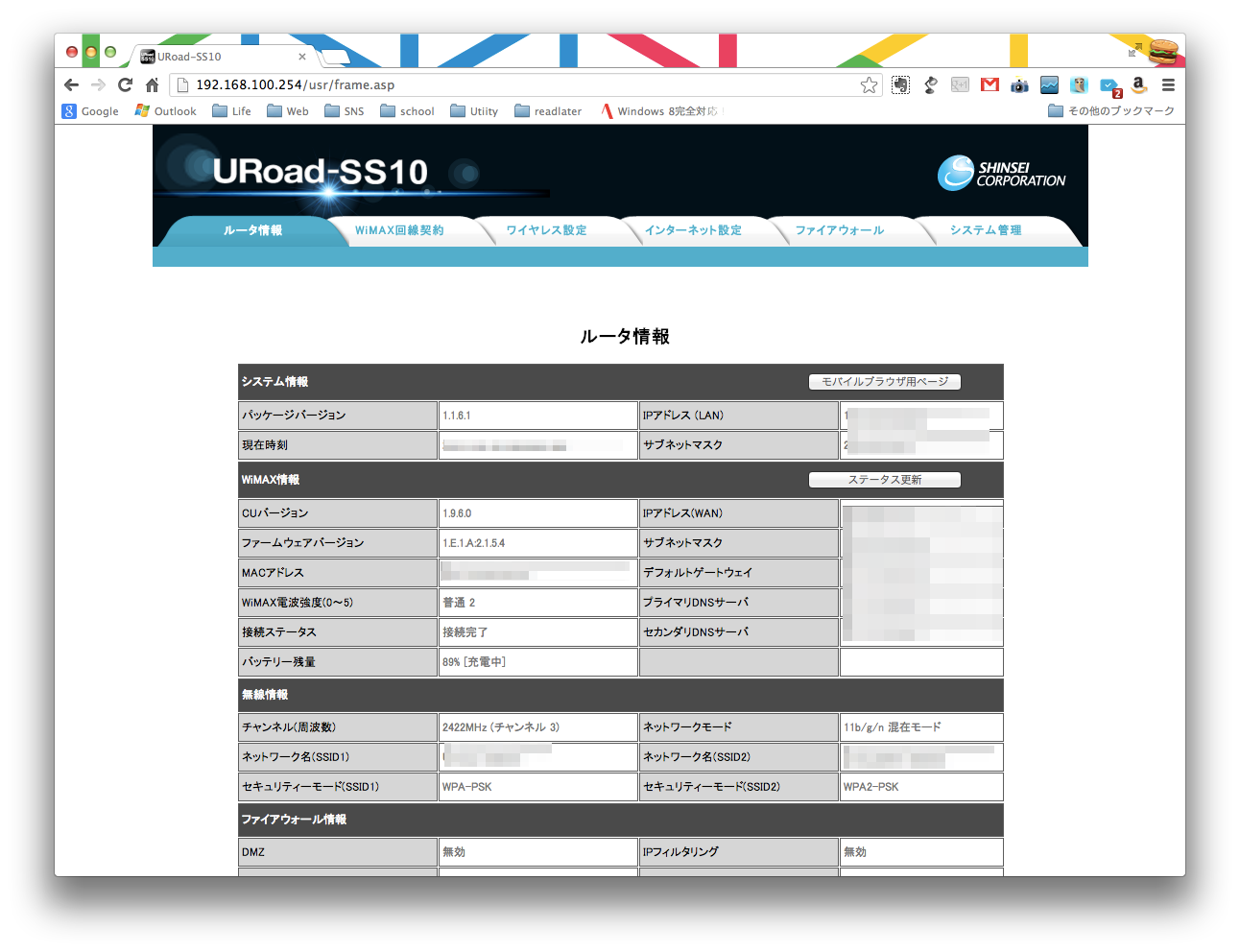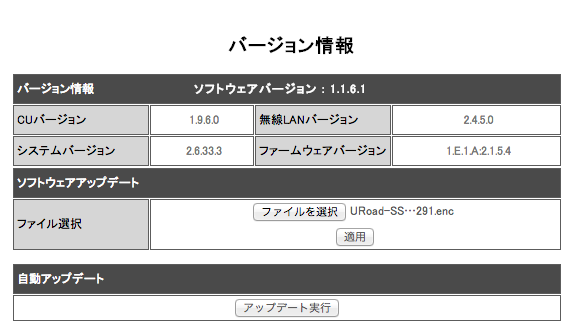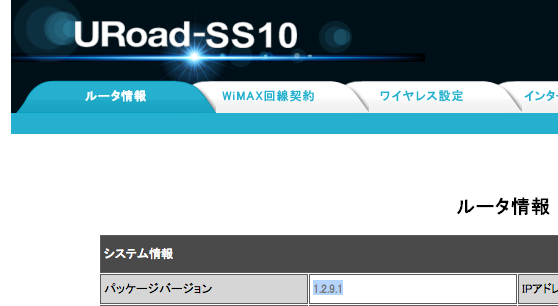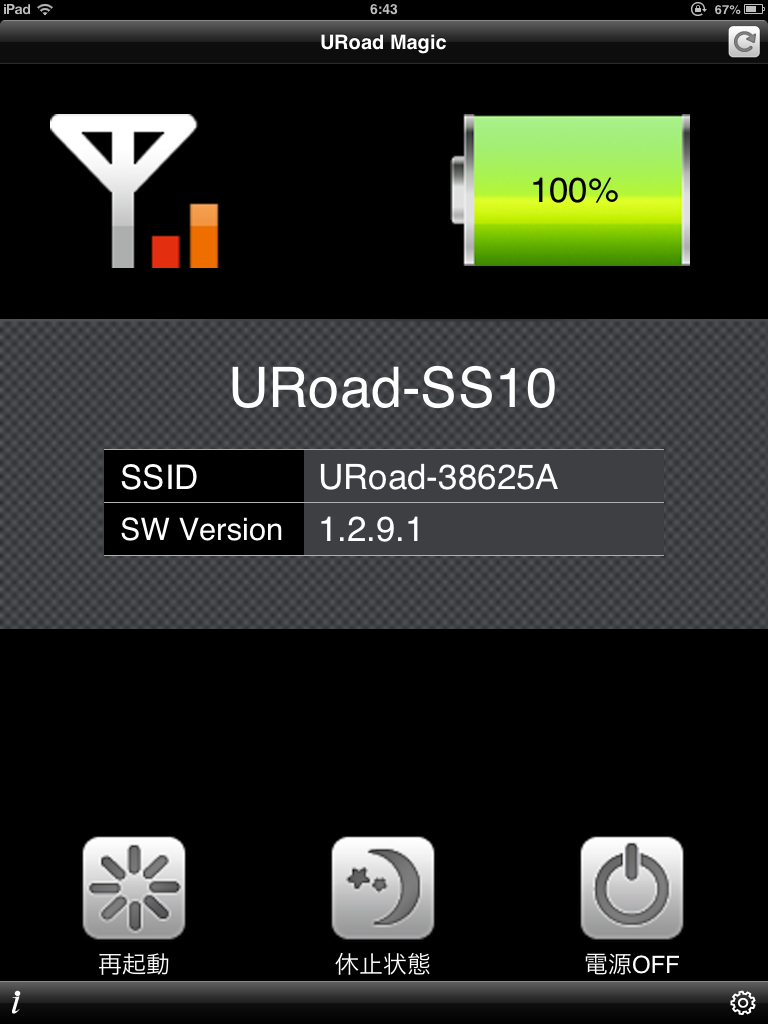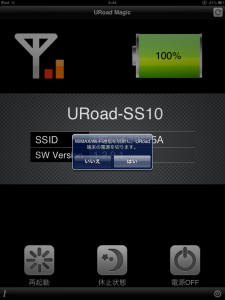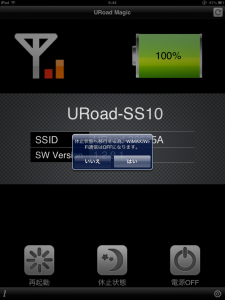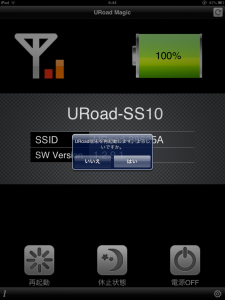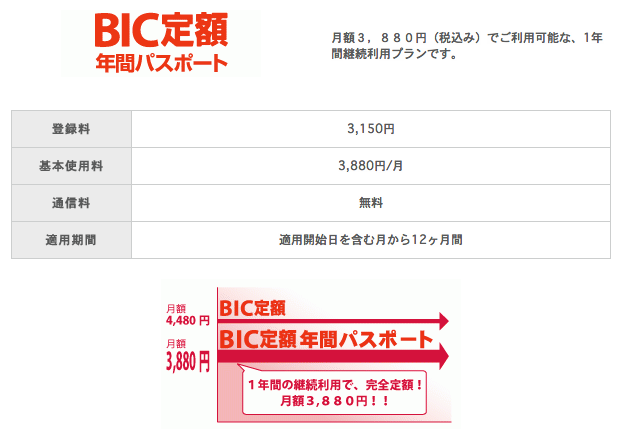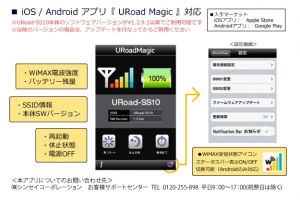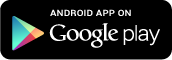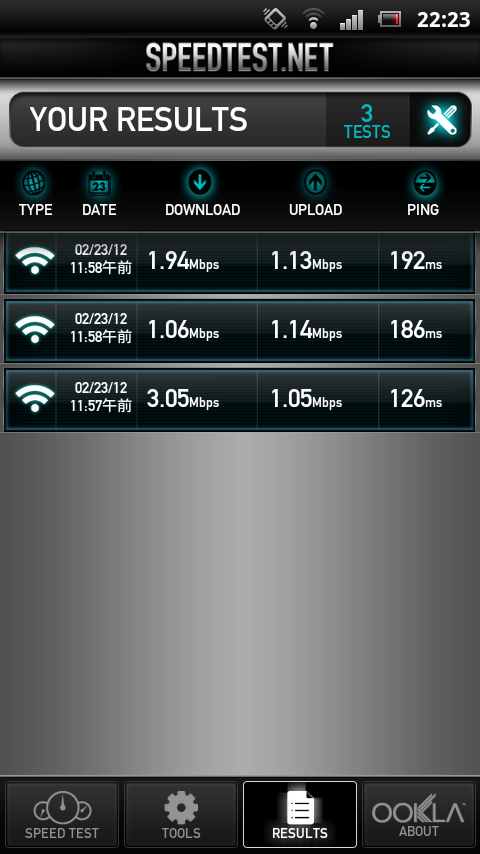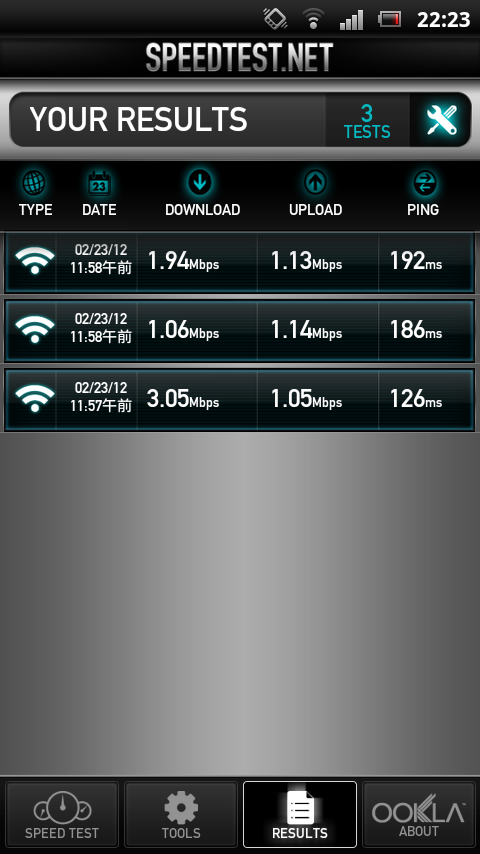昨年、『ASUS Pad TF700T』購入時に、一緒に購入した『URoad-SS10』の年間プラン『BIC定額年間パスポート』を今月末で解約することにしました。購入してからもう1年と考えると感慨深いですね。。解約を決心した主な理由は以下の通り。
- 使わない時期が多い
- 月3880円、年4万6560円って意外と高い
- 公衆無線LAN環境がよくなってきた(気がする)
- スマホの電池のもちがよくなってきた
主な理由は1と2
よくよく考えてみれば、年約4万7000円って結構な金額ですよね。(いまさら)それなりに使っていれば文句はないのですが、月々の利用パケット量を見てみると……
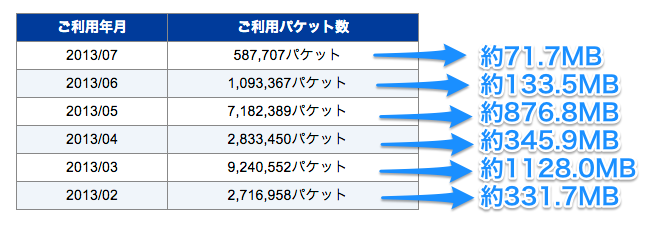
明らかにばらつきがありますし、500MBすら利用しない月のほうが多いです。使うときはおそらく何かしらの取材にいって実況していたりで、つまり1日だけピークということが多いと思われます。
また、実際タブレット端末を落ち着いて使う場所、カフェや駅などでは最近公衆無線LANの環境が整ってきていることが多かったです。とくにBIC WiMAXの年間プラン契約者は“Wi2”が無料で使えるのですが、これが結構いろいろな場所にあって、そちらを使うことの方が多かったです。
使うときだけお金を払うことにします
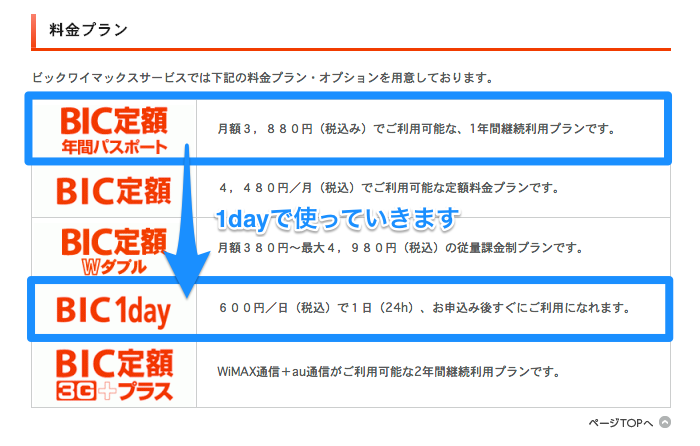
というわけで、使いたいときだけ一気に使えるように今後は1dayプランで運用していきたいと思います。残念なのは、“Wi2”が使えなくなってしまうことですが、公衆無線LANに関してはdocomo WiFiでひとまず乗り切ってみようと思います。もし、それでちょっと不便に感じたら個別でWi2(月380円)に契約してもいいかもしれません。
満足してたこと
WiMAXを1年間利用していて感じたのは、「意外とつながるな」ということでした。『URoad-SS10』は“WiMAXハイパワー”に対応していたので、電波が比較的弱いところでもしっかりつなげてくれたのも大きかったです。
あと、やっぱり通信制限がないっていうのはかなりストレスフリーでした。あと気になるとしたらバッテリーのもちでしたが、長く持つし、アプリを使ってリモートで電源を切ったりできたので効率的に使うことができました。
不満だったこと
逆に不満だったこととしては、主に解約時の操作です。本当はオンラインのマイページからやらせてほしいのですが、解約はヘルプを見ない限り分かりませんでした。また、ヘルプを見ても解約申請書を郵送せよ、など書いてあってめんどくさい印象。最初は電話でなく書類申請を考えていましたが、面倒になっていたのでコールセンターに直接電話をかけて申請しました。
電話の場合、すべて口頭で申告できるので非常にラクでした。手続き後、メールも届くのでちゃんと申請できた旨も確認できます。
モバイラーは月々の料金との戦いであることが多いですが、何かの参考になればと思います。
●関連サイト
BIC WiMAX公式サイト
Wi2公式ページ